Kaip atsisiųsti subtitrai filmams ir televizijos laidoms Kodi

Galbūt jūs arba jūsų šeimos narys yra kurtis. Galbūt jūs žiūrite filmą kita kalba. Arba galbūt jūs tiesiog nesuprantate kai kurių simbolių kalbos, nes jų akcentas.
Nepriklausomai nuo priežasties, kartais tiesiog reikia subtitrai. Kompiuterio žiniasklaidos kolekcijose tai gali būti erzinanti: naršyti svetaines kaip OpenSubtitles.org, atsisiųsti tinkamą failą ir įdėti tą failą į tinkamą katalogą, pervadinti jį taip, kad atitiktų jūsų failus ... tai yra vargo.
Kodi, atviro kodo žiniasklaidos centro programinė įranga automatizuoja didžiąją dalį šio proceso, leidžianti jums atsisiųsti subtitrus tik keliais mygtukais, paspaudžia jūsų nuotolinio valdymo pulte. Štai kaip tai nustatyti.
Atsisiųsti subtitrų papildinį
Norėdami pradėti, turime įdiegti keletą priedų, norint atsisiųsti subtitrus. Tai nėra sunku, kaip mes nurodėme "Kodi" priedų vadove, bet mes viską atliksime čia, kad viskas būtų paprasta.
Kodi pagrindiniame ekrane pereikite prie skyriaus "Papildiniai".
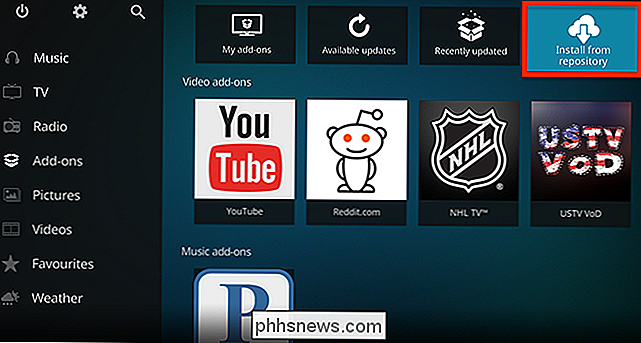
Pasirinkite "Įdiegti iš saugyklos" ir paspauskite "Enter". Iš čia eikite į "Visos saugyklos"> "Subtitrai".
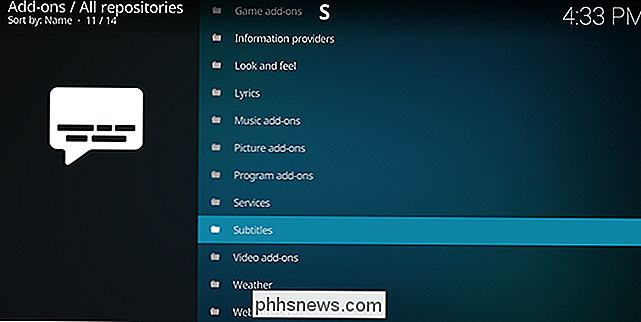
Čia rasite daugybę papildinių, skirtų automatiškai atsisiųsti subtitrus iš įvairių šaltinių.
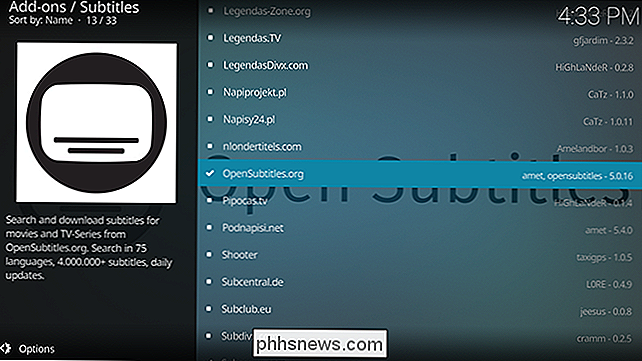
Jums nereikia pasirinkti tik vieno šaltinio: galite pasirinkti keletą parinkčių, kai atsisiųsite subtitrus. Jei pirmiausia norite, kad anglų subtitrai būtų anglų kalba, radome, kad "OpenSubtitles.org" veikia gerai ir siūlo daugybę kitų kalbų. Subscrine yra dar vienas geras pasirinkimas, ir yra keletas papildomų priedų, siūlančių subtitrais konkrečiomis kalbomis.
Atkreipkite dėmesį, kad "OpenSubtitles.org" reikia sukurti prisijungimą prie "OpenSubtitles.org" ir patvirtinti savo el. Pašto adresą. Galite įvesti šį priedą į plėtinį, kai jį įdiekite spustelėdami parinktį "Konfigūruoti".
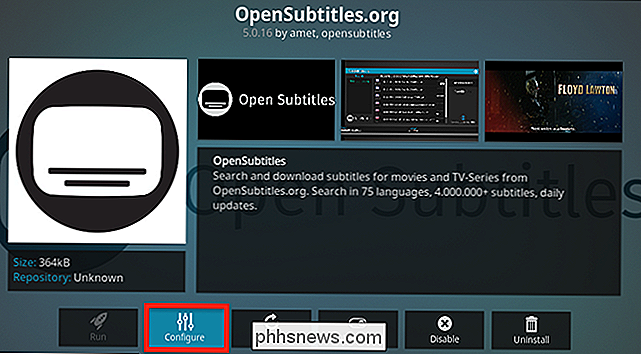
Arba galite paspausti "C", kol bus pasirinktas papildinys, kad atidarytumėte nustatymus. Tačiau negalima atsisiųsti subtitrų su šiuo priedu be sąskaitos, todėl nepraleiskite šio žingsnio. "OpenSubtitles" yra viena iš labiau išsamių subtitrai kolekcijoje žiniatinklyje, todėl tai verta.
Kaip suburti subtitrus filmui ar parodai
Dabar, kai įdiegėte vieną ar daugiau subtitrų priedų, tai yra laiko patikrinti funkcionalumą. Pradėkite groti bet kokį filmą ar televizijos laidą, tada paspauskite mygtuką "Enter", norėdami paleisti atkūrimo valdiklius. Nepamirškite pristabdyti to, ką žiūrite, tada naudokite dešinįjį klavišą, norėdami pasirinkti Subtitrų mygtuką:

Paspauskite "Enter", ir jūs atsidarysite meniu Subtitrų, kuriame yra parinktis atsisiųsti subtitrus tuo, ką šiuo metu žiūrite .
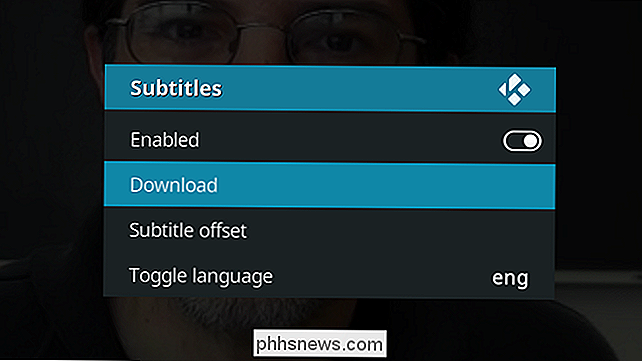
Pasirinkite parinktį "Atsisiųsti" ir pasirodys naujas langas.
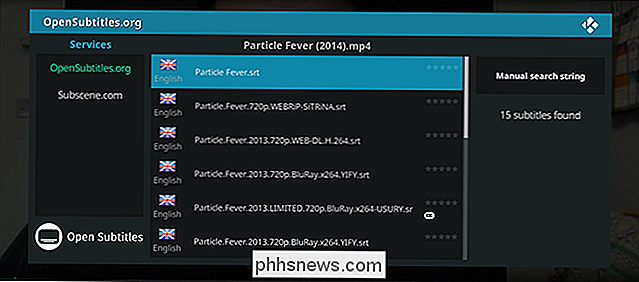
Kairysis skydas apima visus įdiegtus subtitrų priedus. Pasirinkite, kuris nori, ir pamatysite, kad galų gale pamatysite subtitrus, atitinkančius jūsų žiūrėtą filmą ar TV laidą. Jei norite atsisiųsti ir naudoti subtitrai, spustelėkite bet kurį iš šių rezultatų.
Tai viskas! Dabar matysite subtitrus ekrane.
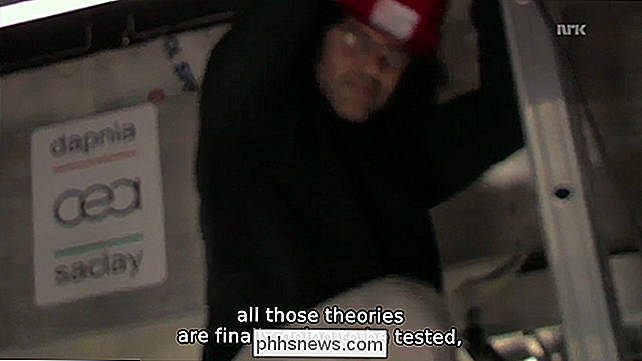
Jei jums nepatinka subtitrų, kuriuos matote, pabandykite dar kartą! Kitas failas gali būti tikslesnis.
Kai kuriais atvejais subtitrai gali būti šiek tiek blogai sinchronizuoti, dažniausiai todėl, kad įrašas prasideda šiek tiek vėlai. Galite tai išspręsti, pakartotinai išrinkite subtitrų meniu ir pasirinkite "Subtitrų išlyginimas".

Tai erzina, bet su truputį tweaking galite paprastai suderinti subtitrus ekrane balso.
Ir tai yra apie viską jums reikia žinoti apie Kodi subtitrus! Tai labai paprasta, kai jį nustatysite ir suteiksite prieigą prie milijonų subtitrų, kuriuos sukūrė savanoriai visame pasaulyje. Mėgaukitės!

Kaip nustatyti "Custom Scale Factor Is Set" Klaida Windows
Vis daugiau ir daugiau nešiojamųjų kompiuterių šiomis dienomis ateina su didelės raiškos ekranais, o tai reiškia, kad "Windows" turi "masto" sąsają padaryti dalykus skaityti. Jei jums nepatinka numatytasis lygmens lygis, galite jį pakeisti patys. Tai iš esmės yra piktogramų ir teksto dydžio padidinimas, kad ekranas vis dar būtų naudojamas native resolution, bet visas ekrano turinys yra didesnis, be iškraipymų.

Kaip keisti matavimo vienetą "LibreOffice Writer"
"LibreOffice Writer" leidžia jums matuoti savo paraštes, skirtukus ir kt. Keliuose skirtinguose vienetų rinkiniuose, pvz., Colių, centimetrų ir taškų . Jei naudojate kokį nors kitą, o ne standartinį colių dydį, "Writer" matavimo vienetą galite lengvai keisti. Norėdami pakeisti matavimo vienetą "LibreOffice Writer", eikite į Tools> Options.



